MLS in der Apple TV App ansehen
Mit dem Bildschirm „MLS“ in der Apple TV App kannst du alle Ereignisse der Major League Soccer ansehen, wenn du den MLS Season Pass abonnierst.
Du kannst laufende Spiele mit minutengenauen Spielständen sehen, anstehende Spiele durchsuchen, mehrere Spiele gleichzeitig schauen und auf Sendungen vor und nach dem Spiel sowie auf eine Berichterstattung mit Live-Analysen und Diskussionen zugreifen.
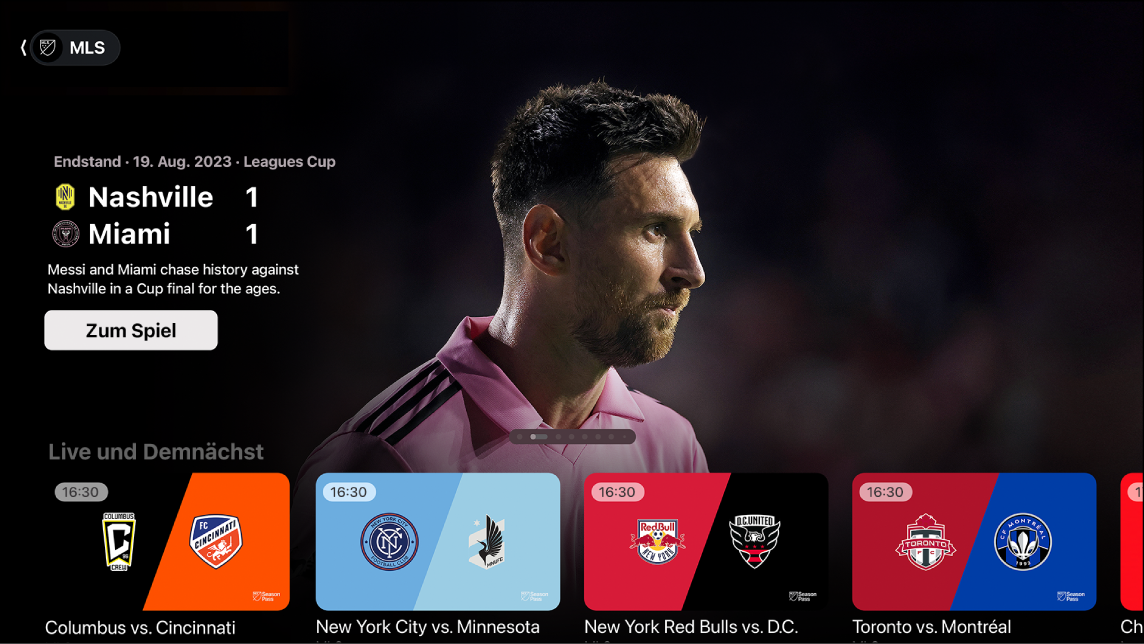
Hinweis: Einige MLS-Spiele werden möglicherweise zu Werbezwecken kostenlos bereitgestellt. Für den vollständigen Zugriff auf Spiele, Sendungen und Berichterstattungen ist ein Abonnement für den MLS Season Pass erforderlich. Nicht alle Geräte unterstützen Transaktionen auf dem Gerät. Daher kannst du möglicherweise MLS Season Pass nicht direkt abonnieren. Du kannst allerdings Objekte ansehen, die du bereits auf anderen Geräten gekauft, geliehen oder abonniert hast, wenn du mit demselben Apple Account angemeldet bist.
Major League Soccer mit MLS Season Pass ansehen
Öffne die Apple TV App
 auf deinem Smart-TV oder Streaming-Gerät oder der Spielekonsole.
auf deinem Smart-TV oder Streaming-Gerät oder der Spielekonsole.Öffne die Seitenleiste und wähle dann „MLS“ aus.
Führe beliebige der folgenden Schritte aus:
Empfohlene Spiele, Tabellen und mehr erkunden: Navigiere nach unten zu einer Kategorie und navigiere dann nach links oder rechts, um die verfügbaren Optionen anzuzeigen.
Deinen Lieblingsteams mit „Meine Sportarten“ folgen: Navigiere nach unten zu „Alle Teams“, navigiere nach links oder rechts zu einem Team, halte dann die Mitteltaste auf der Fernbedienung des Smart-TV oder des Geräts gedrückt und wähle dann „Team folgen“.
Spiele, Profile, Spielerprofile und mehr von einem Team durchsuchen: Navigiere nach unten zu „Alle Teams“, navigiere nach links oder rechts zu einem Team, wähle das Team aus und durchsuche dann die verfügbaren Kategorien.
Um die Wiedergabe zu starten, wähle ein Ereignis oder Spiel aus. Alternativ kannst du, wenn du den MLS Season Pass noch nicht abonniert hast, den Bildschirmanleitungen folgen, um ein Abonnement abzuschließen.
Schnell zu einem anderen Live-Match wechseln
Drücke während der Wiedergabe eines Spiels die Mitteltaste oder die Wiedergabetaste auf der Fernbedienung des Smart-TV oder des Geräts, um die Wiedergabeoptionen anzuzeigen.
Wähle oben links im Bildschirm „Live Sports“ und wähle dann ein Spiel aus der angezeigten Zeile aus.
Wichtige Spielszenen nachholen
Wenn du in ein Spiel einsteigst, das gerade live übertragen wird, kannst du dir alle wichtigen Spielszenen ansehen, die du bisher verpasst hast. Du kannst die wichtigen Spielszenen auch jederzeit während des Spiels durchsuchen.
Öffne die Apple TV App
 auf deinem Smart-TV oder Streaming-Gerät oder der Spielekonsole.
auf deinem Smart-TV oder Streaming-Gerät oder der Spielekonsole.Öffne die Seitenleiste und wähle dann „MLS“ aus.
Führe beliebige der folgenden Schritte aus:
Laufendes Spiel nachholen: Wähle ein Spiel aus und wähle dann im Menü „Nachholfunktion“.
Während eines Spiels zu den wichtigen Spielszenen gehen: Drücke während eines Spiels die Mittel- oder die Wiedergabetaste auf der Fernbedienung des Smart-TV oder des Geräts, um die Wiedergabesteuerung einzublenden, wähle „Wichtige Spielszenen“ und wähle dann ein Highlight aus dem Tab „Wichtige Spielszenen“ aus.
Die wichtigen Spielszenen werden ab Beginn wiedergegeben, wenn du später einsteigst, oder ab der wichtigen Spielszene, die du im Menü „Wichtige Spielszenen“ ausgewählt hast.
Beim Ansehen wichtiger Spielszenen kannst du einen der beiden Schritte ausführen:
Sammlung durchsuchen: Navigiere nach links oder rechts.
Zum Spiel zurückkehren: Wähle links unten auf dem Bildschirm „Zu Live-Stream“ oder, wenn du die Wiedergabe ab dem Zeitpunkt fortsetzen möchtest, an dem du aufgehört hast, drücke die Zurücktaste auf der Fernbedienung des Smart-TV oder des Geräts.
Lokale Radiosendungen live (falls verfügbar) während MLS-Spielen anhören
Drücke während der Wiedergabe die Mitteltaste oder die Wiedergabetaste auf der Fernbedienung des Smart-TV oder des Geräts, um die Wiedergabeoptionen anzuzeigen.
Wähle die Taste „Audiooption“
 aus und wähle dann eine Option für die Audiospuren aus dem Einblendmenü aus:
aus und wähle dann eine Option für die Audiospuren aus dem Einblendmenü aus:TV: Spiele den Audiokommentar der TV-Sendung ab.
Lokaler Radiosender, [Heimteam, Sprache]: Höre lokale Radiosendungen von Heimteam, während du das Spiel ansiehst.